在如今高速互联网的时代,网络已经成为我们生活和工作中不可或缺的一部分。而Linksys路由器作为一款知名的网络设备,其简单易用、稳定可靠的特点备受用户的喜爱。本篇文章将为大家详细介绍如何使用Linksys路由器,并帮助大家快速配置自己的无线网络连接,使其成为家庭办公的首选。
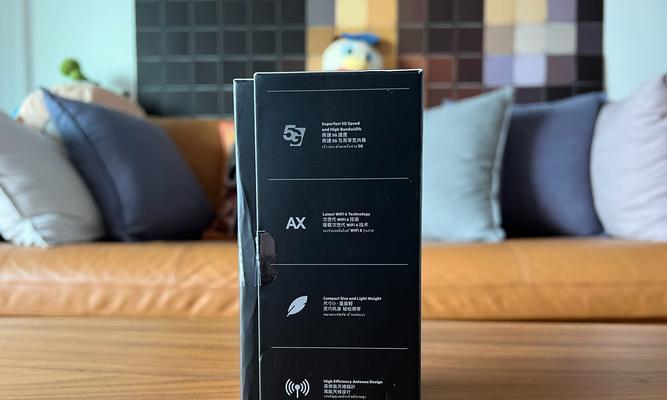
一:什么是Linksys路由器?
Linksys路由器是一种用于实现多台设备之间互联互通的网络设备。它通过有线或无线方式连接到您的宽带接入设备,并提供了一个本地局域网(LAN)供您的设备之间共享资源、共享互联网等功能。
二:选择适合的Linksys路由器型号
在购买Linksys路由器之前,您需要根据自己的需求选择适合的型号。不同型号有不同的覆盖范围、传输速度和功能特点,您可以根据家庭或办公室的大小、需要连接的设备数量和带宽要求来选择合适的型号。
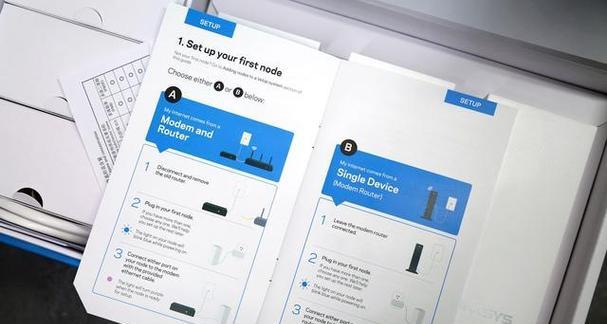
三:连接Linksys路由器的物理设置
将Linksys路由器与您的宽带接入设备(如光猫、ADSL调制解调器等)通过网线进行连接。将路由器的电源适配器插入插座,并将其连接到路由器上。待电源指示灯亮起后,表示路由器已成功供电。
四:通过浏览器访问路由器设置页面
打开您的电脑或移动设备上的浏览器,输入路由器的默认网关IP地址(通常为192.168.1.1或192.168.0.1)并按下回车键。这将进入Linksys路由器的设置页面,您需要输入默认的管理员用户名和密码进行登录。
五:配置无线网络连接
在路由器设置页面中,选择“无线设置”选项,并设置您的无线网络名称(SSID)和密码。您可以选择使用WPA2-Personal加密方式来保护您的无线网络,确保只有授权的用户能够访问。

六:设置网络访问控制
通过设置网络访问控制,您可以限制某些设备的访问权限,以保护您的网络安全。在路由器设置页面中,选择“网络访问控制”选项,并根据需要添加或删除受限设备。
七:配置端口转发和触发
如果您需要在局域网内搭建服务器或进行特定应用程序的端口映射,可以在路由器设置页面中选择“端口转发”选项,并按照提示进行相应的配置。
八:启用家长控制功能
Linksys路由器还提供了家长控制功能,可以帮助您对家庭网络的访问进行过滤和限制。您可以在设置页面中找到“家长控制”选项,并根据需要设置相应的限制条件。
九:优化无线信号
如果您发现无线信号不稳定或覆盖范围较小,可以通过调整路由器的无线信号强度、信道选择和天线方向等方式来优化无线网络的性能。
十:设置访客网络
为了方便来访的客人使用网络,您可以设置一个独立的访客网络,以免影响您的主要网络安全。在路由器设置页面中,选择“访客网络”选项,并进行相应的设置。
十一:更新Linksys路由器固件
定期更新Linksys路由器的固件是保持网络安全性和性能的重要步骤。您可以在路由器设置页面中找到“固件更新”选项,并按照提示进行固件升级。
十二:备份和恢复路由器配置
为了避免意外丢失设置或需要更换路由器时的方便,建议您定期备份路由器的配置文件。在路由器设置页面中,选择“备份和恢复”选项,并进行相应的操作。
十三:设置远程管理
如果您需要在外部网络环境下远程管理Linksys路由器,可以在设置页面中找到“远程管理”选项,并进行相应的设置。
十四:解决常见问题和故障排除
当遇到无法连接、速度慢或其他网络问题时,您可以参考Linksys官方网站上的常见问题和故障排除指南,以寻找解决方案。
十五:
通过本文所提供的Linksys路由器使用教程,您可以轻松上手,快速配置自己的无线网络连接。同时,合理设置网络访问控制、端口转发和家长控制等功能,能够进一步提升网络安全和性能。希望这篇教程对您有所帮助,让您的家庭办公网络更加稳定和便捷。
注:此文章仅供参考,具体内容可根据实际情况进行调整。







